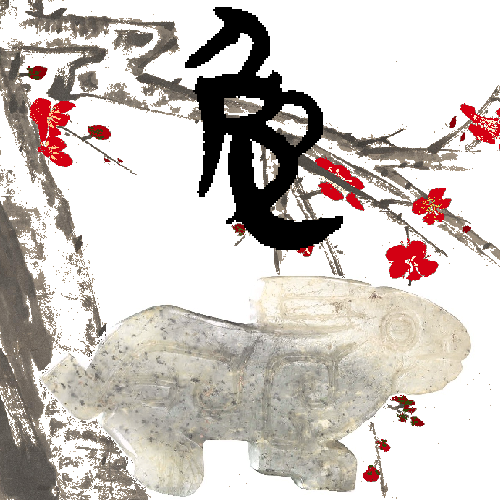
MyBox用户手册 - 网络工具 v6.7.2
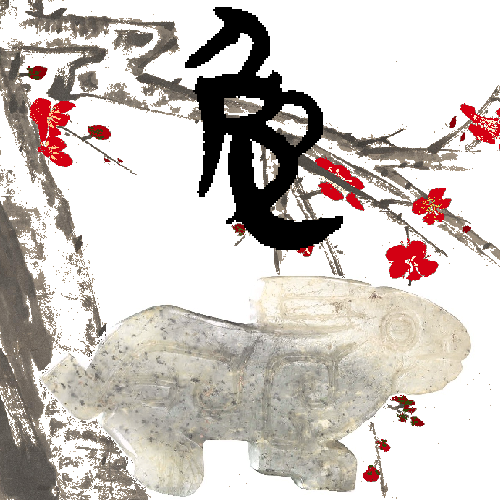
MyBox:简易工具箱
用户手册 - 网络工具
作者:Mara
版本:6.7.2
日期:2023-4-16
内容目录
1 简介 3
1.1 主菜单 3
1.2 资源地址 4
1.3 文档 5
1.4 工具的菜单 7
2 网页浏览器 8
3 收藏的网址 9
4 浏览历史 10
5 管理远程目录(SFTP) 11
5.1 编辑和保存远程目录的参数 11
5.2 远程目录的树状表格 12
5.3 从远程目录下载文件(get) 13
5.4 设置远程目录中文件/目录的权限 14
5.5 删除远程目录中的文件/目录 15
5.6 重命名远程目录中的文件/目录 16
5.7 在远程目录中创建子目录 17
5.8 清除远程目录中的子目录 18
5.9 上传文件/目录到远程目录(put) 19
6 从本地同步到远程目录 20
6.1 同步选项 20
6.2 同步到远程目录 21
7 查询网址 22
8 批量查询DNS 23
9 解码/编码URL 24
10 下载网页 25
11 微博截图工具 26
12 管理安全证书 27
这是利用JavaFx开发的图形化桌面应用,目标是提供简单易用的功能。免费开源。

|
内容 |
链接 |
|---|---|
|
项目主页 |
|
|
源代码和编译好的包 |
|
|
提交软件需求和问题报告 |
|
|
数据 |
|
|
文档 |
|
|
镜像 |
|
|
云盘 |
https://pan.baidu.com/s/1fWMRzym_jh075OCX0D8y8A#list/path=%2F |
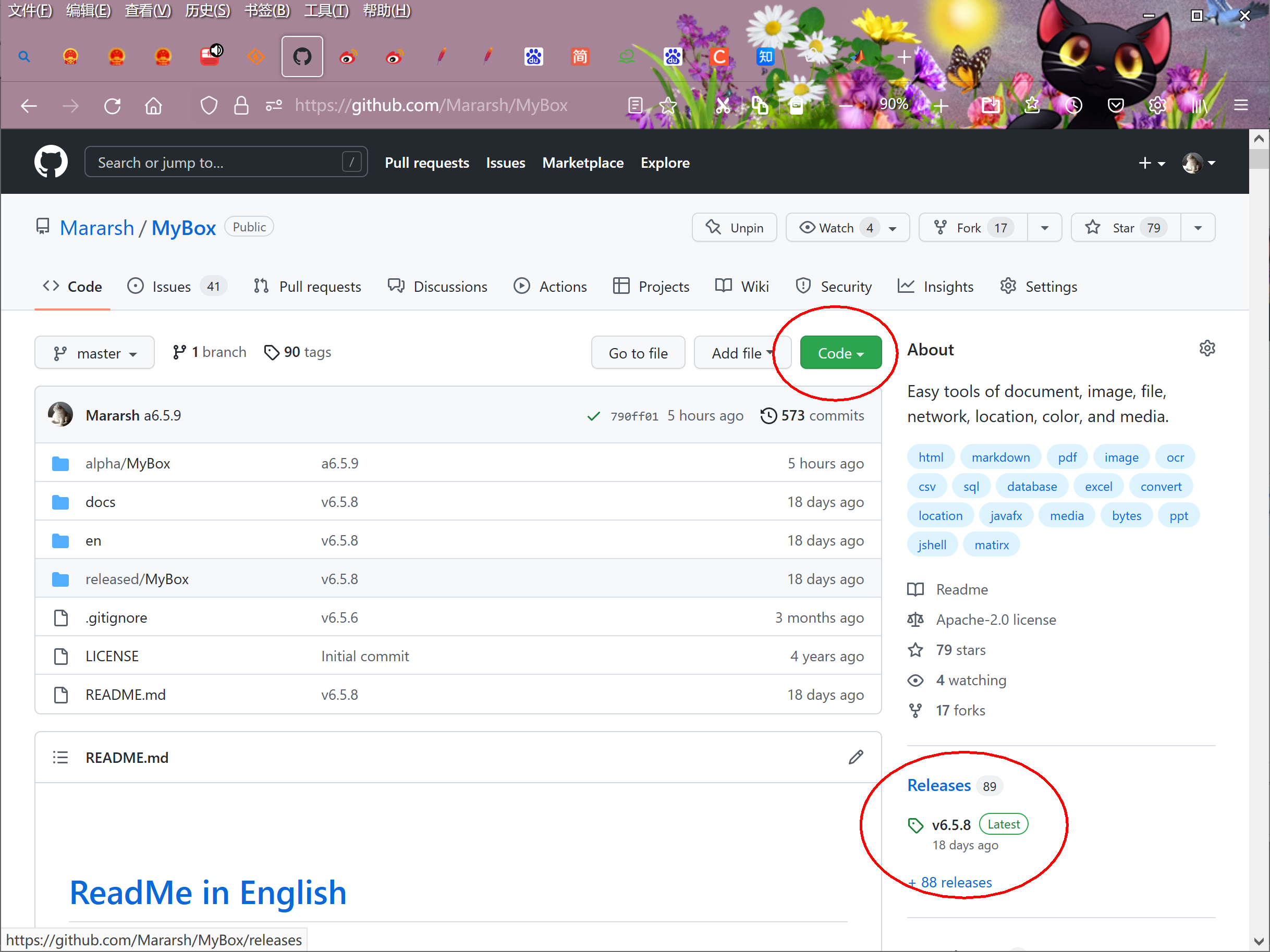
|
文档名 |
版本 |
修改时间 |
英文 |
中文 |
|---|---|---|---|---|
|
开发日志 |
6.7.2 |
2023-4-16 |
||
|
快捷键 |
6.7.2 |
2023-4-16 |
||
|
功能列表 |
6.7.2 |
2023-4-16 |
||
|
打包步骤 |
6.7.2 |
2023-4-16 |
||
|
开发指南 |
2.1 |
2020-8-27 |
||
|
用户手册-综述 |
6.7.2 |
2023-4-16 |
||
|
用户手册-数据工具 |
6.7.1 |
2023-3-13 |
||
|
用户手册-文档工具 |
6.7.1 |
2023-3-13 |
||
|
用户手册-图像工具 |
6.7.1 |
2023-3-13 |
||
|
用户手册-文件工具 |
6.7.1 |
2023-3-13 |
||
|
用户手册-网络工具 |
6.7.2 |
2023-3-13 |
||
|
用户手册-媒体工具 |
6.7.1 |
2023-3-13 |
||
|
用户手册-开发工具 |
6.7.1 |
2023-3-13 |
||
|
示例-笔记 |
6.7.2 |
2023-4-16 |
||
|
示例-树形 |
6.6.1 |
2022-11-16 |
||
|
示例-收藏的网址 |
6.6.1 |
2022-11-16 |
||
|
示例-SQL |
6.6.1 |
2022-11-16 |
||
|
示例-JShell |
6.6.1 |
2022-11-16 |
||
|
示例-JEXL |
6.6.1 |
2022-11-16 |
||
|
示例-JavaScript |
6.6.1 |
2022-11-16 |
||
|
示例-数学函数 |
6.6.1 |
2022-11-16 |
||
|
示例-行过滤 |
6.6.1 |
2022-11-16 |
||
|
关于-行表达式 |
6.7.2 |
2023-4-16 |
||
|
关于-数据分组 |
6.7.1 |
2023-3-13 |
||
|
关于-颜色 |
6.6.1 |
2022-11-16 |
||
|
关于-坐标系统 |
6.6.1 |
2022-11-16 |
||
|
关于-媒体 |
6.6.1 |
2022-11-16 |
||
|
关于-数据分析 |
6.6.1 |
2022-11-16 |
||
|
关于-Java编程的一句话事项 |
6.7.1 |
2023-3-13 |
||
|
关于-JavaFx编程的一句话事项 |
6.7.1 |
2023-3-13 |
||
|
调色盘-常用网页颜色 |
6.7.1 |
2023-3-13 |
||
|
调色盘-中国传统颜色 |
6.7.1 |
2023-3-13 |
||
|
调色盘-日本传统颜色 |
6.7.1 |
2023-3-13 |
||
|
调色盘-来自colorhexa.com颜色 |
6.7.1 |
2023-3-13 |
||
|
调色盘-美术色相环(RYB)12色 |
6.7.1 |
2023-3-13 |
||
|
调色盘-美术色相环(RYB)24色 |
6.7.1 |
2023-3-13 |
||
|
调色盘-美术色相环(RYB)360色 |
6.7.1 |
2023-3-13 |
||
|
调色盘-光学色相环(RGB)12色 |
6.7.1 |
2023-3-13 |
||
|
调色盘-光学色相环(RGB)24色 |
6.7.1 |
2023-3-13 |
||
|
调色盘-光学色相环(RGB)360色 |
6.7.1 |
2023-3-13 |
||
|
调色盘-美术颜料 |
6.7.1 |
2023-3-13 |
||
|
调色盘-MyBox的颜色 |
6.7.2 |
2023-4-16 |
||
|
调色盘-灰阶 |
6.7.1 |
2023-3-13 |
||
|
图片的故事 |
6.7.2 |
2023-4-16 |
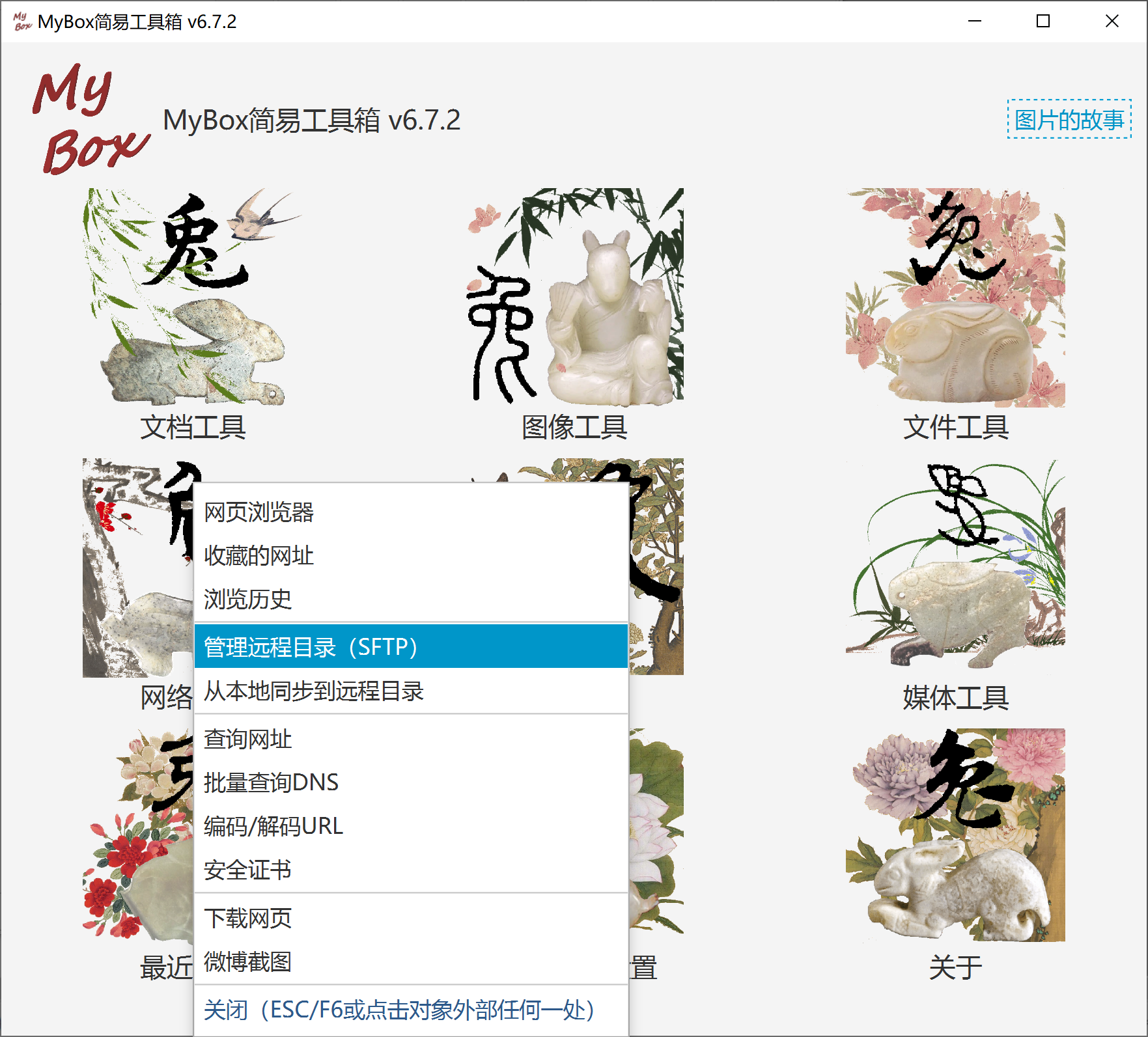
多页签
功能菜单
可设置左键点击链接或图片时的操作
可把网页变为可编辑
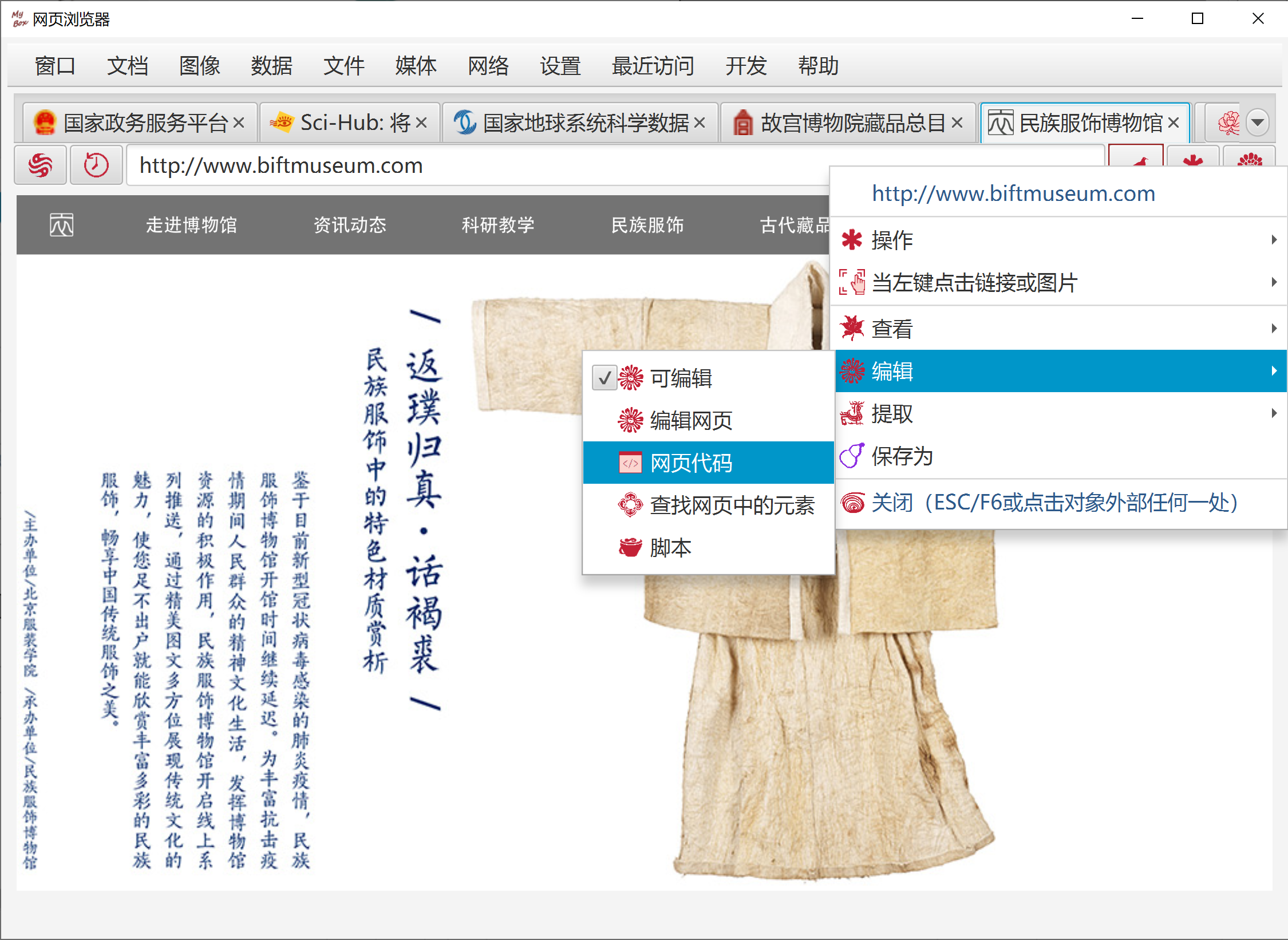
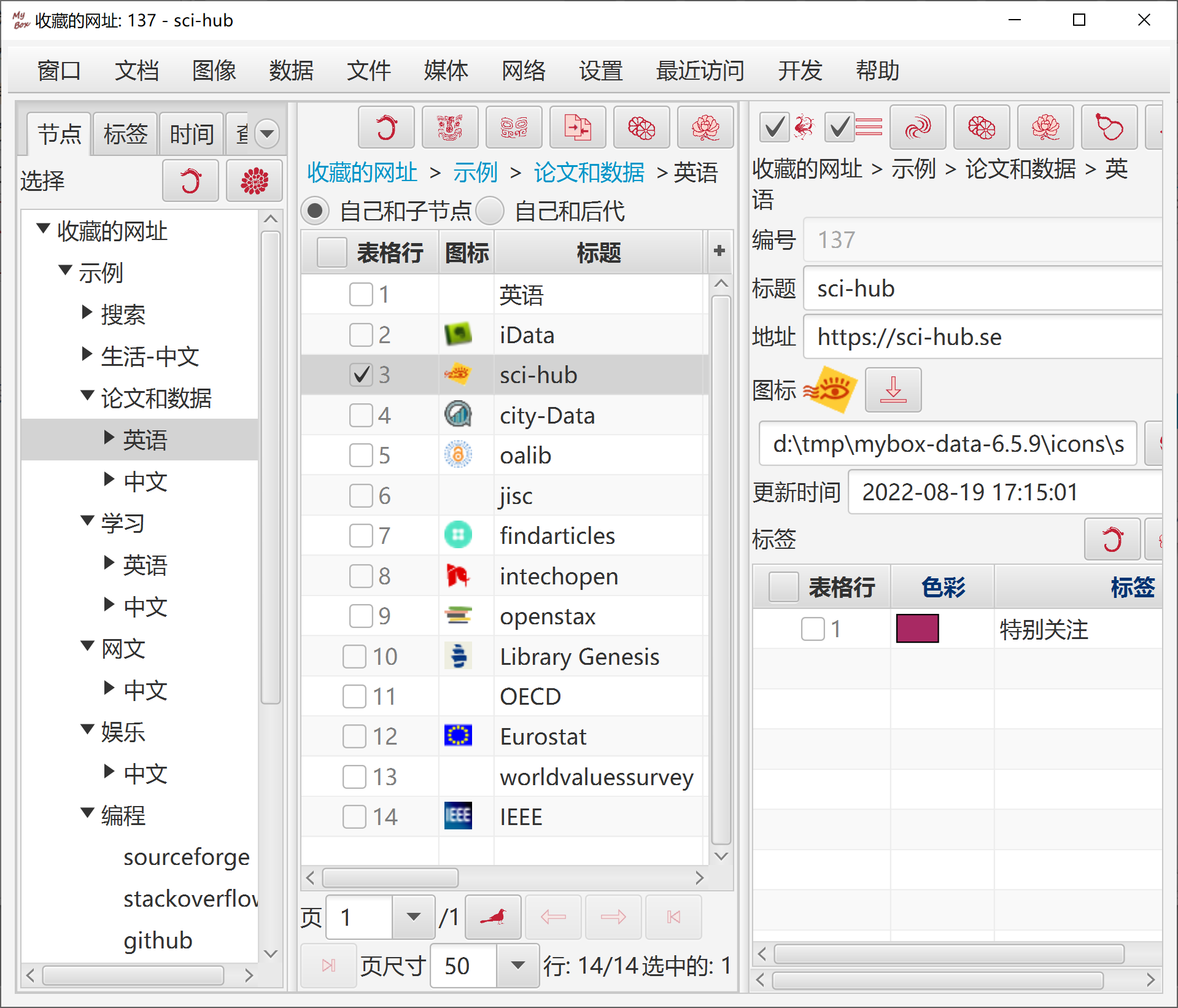
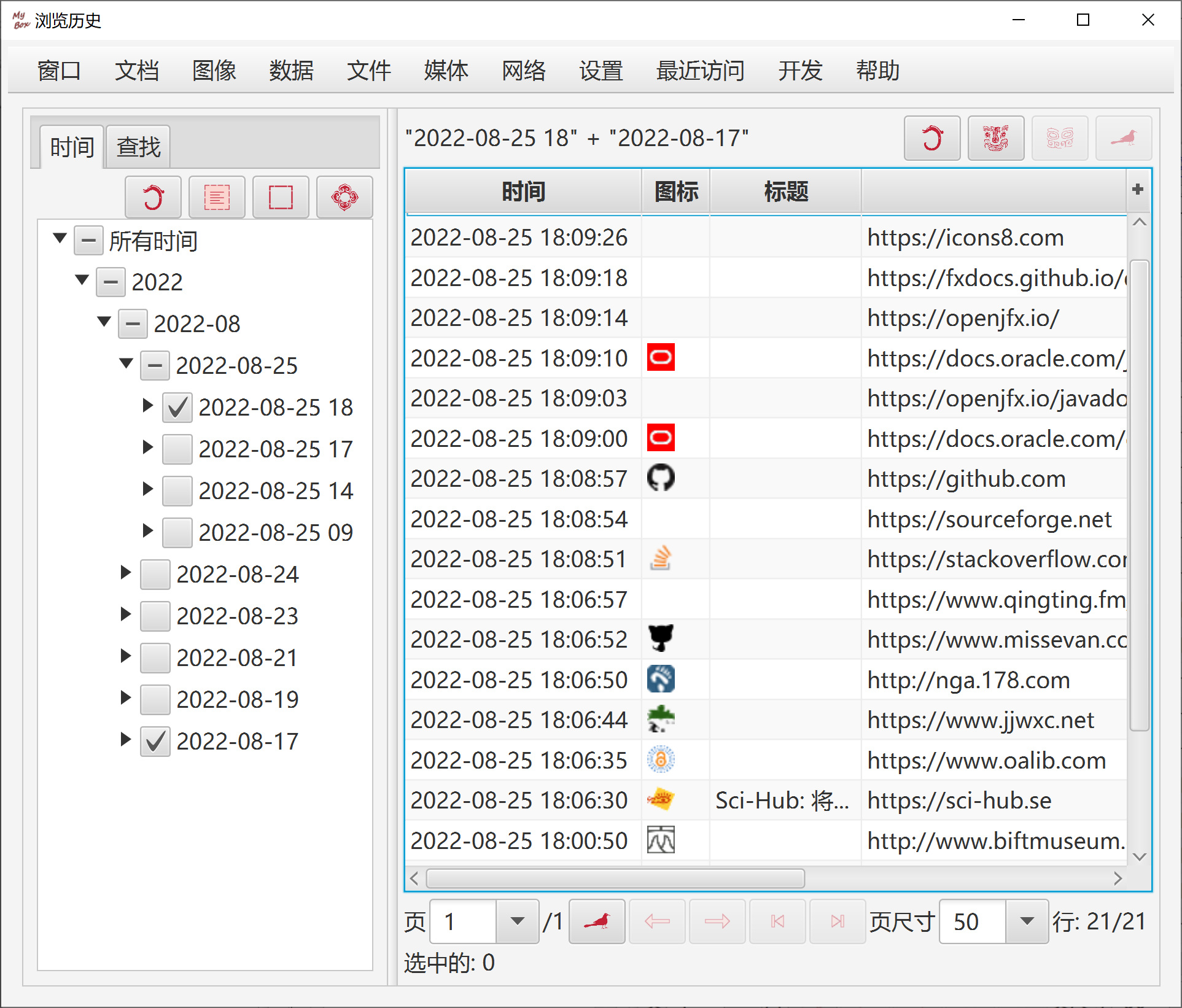
远程目录的参数包括:主机名、用户名、密码、目录、超时,等。
若目录为空,则默认是用户的主目录。
密码在数据库中以AES加密保存。
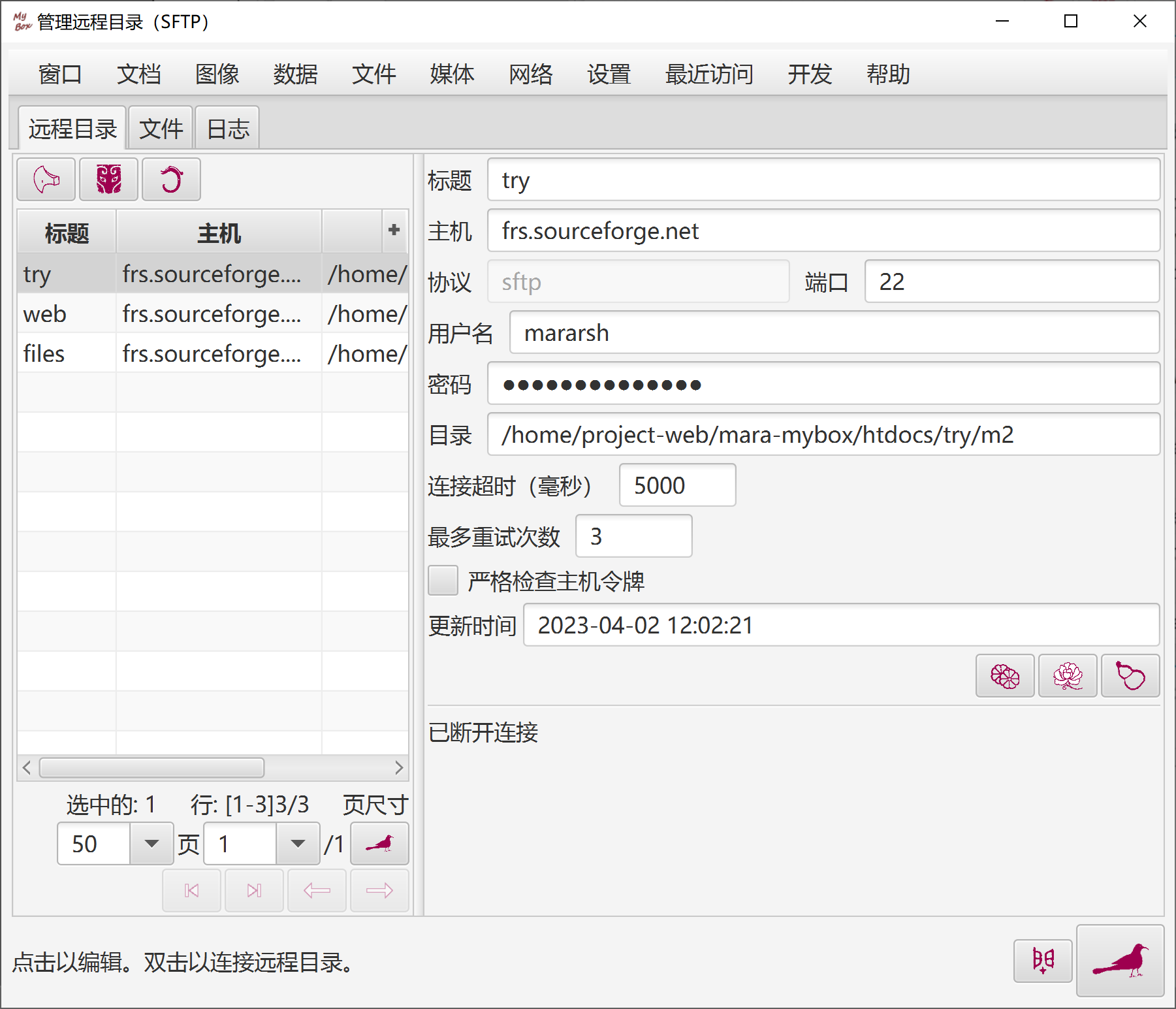
以树状表格显示远程目录下的文件和目录。
显示文件的属性:大小、类型、权限、修改时间、访问时间、uid、gid。
可以多选树中的文件和目录以供操作。
右键点击文件,可以弹出菜单。
操作文件/目录时,确认当前账号有相应的权限。
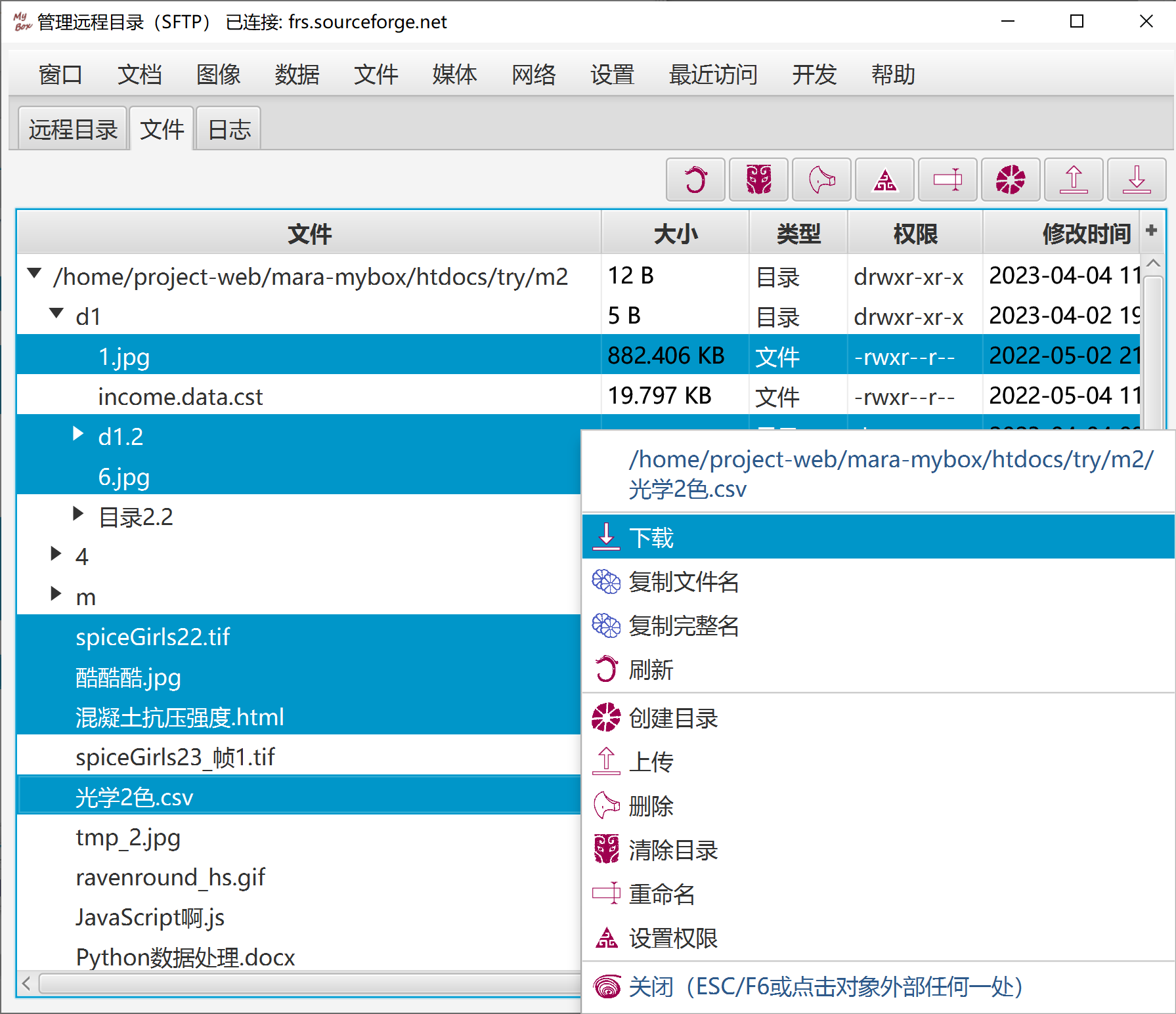
文件树中选中的文件/目录名被自动复制到此界面。
也可以直接输入、粘贴远程目录中文件/目录名。
每行一个文件/目录名。应是绝对路径、不能包含通配符。
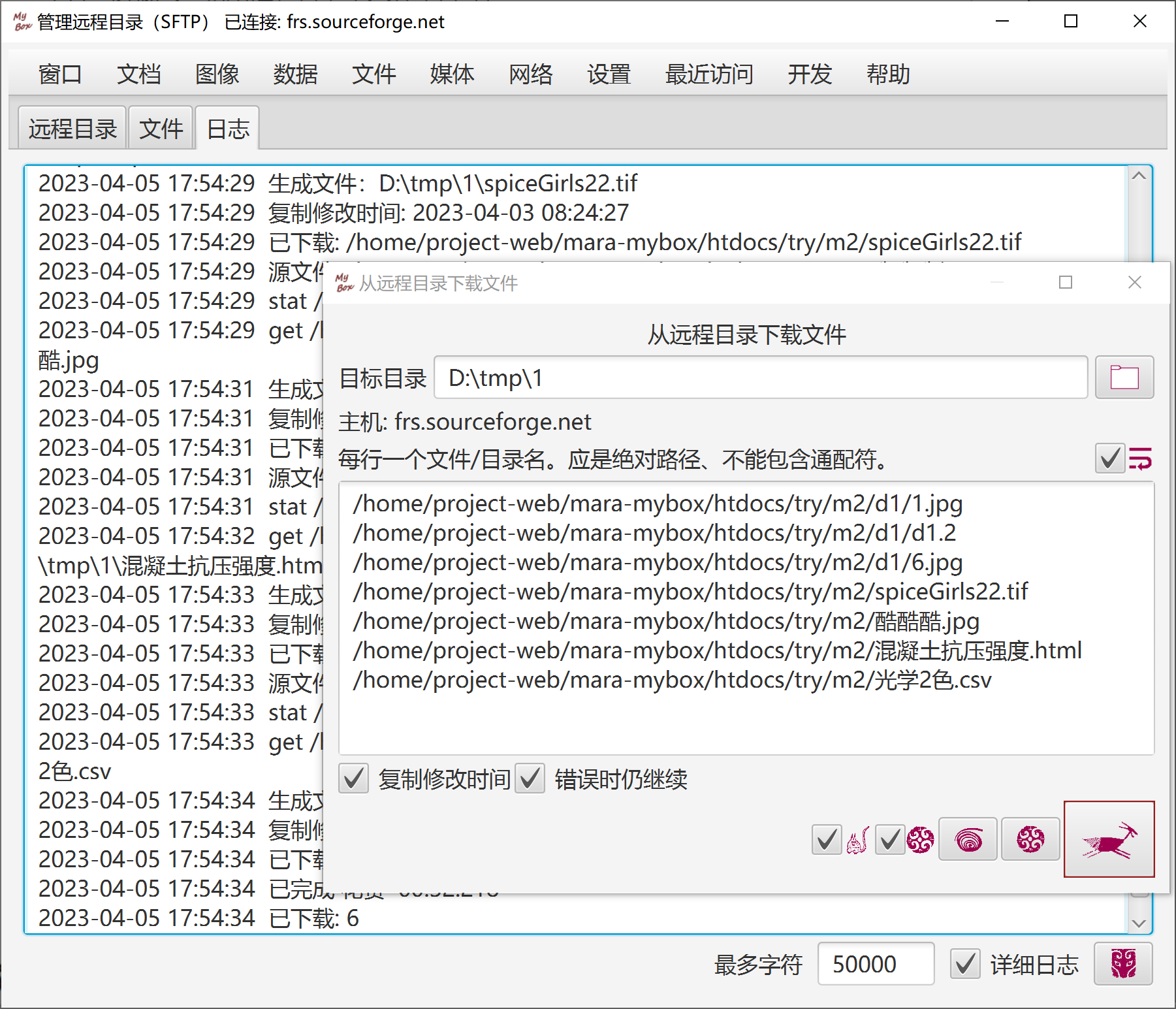
文件树中选中的文件/目录名被自动复制到此界面。
也可以直接输入、粘贴远程目录中文件/目录名。
每行一个文件/目录名。应是绝对路径、不能包含通配符。
可以执行:chmod、chown、chgrp
可选是否处理目录中的文件。
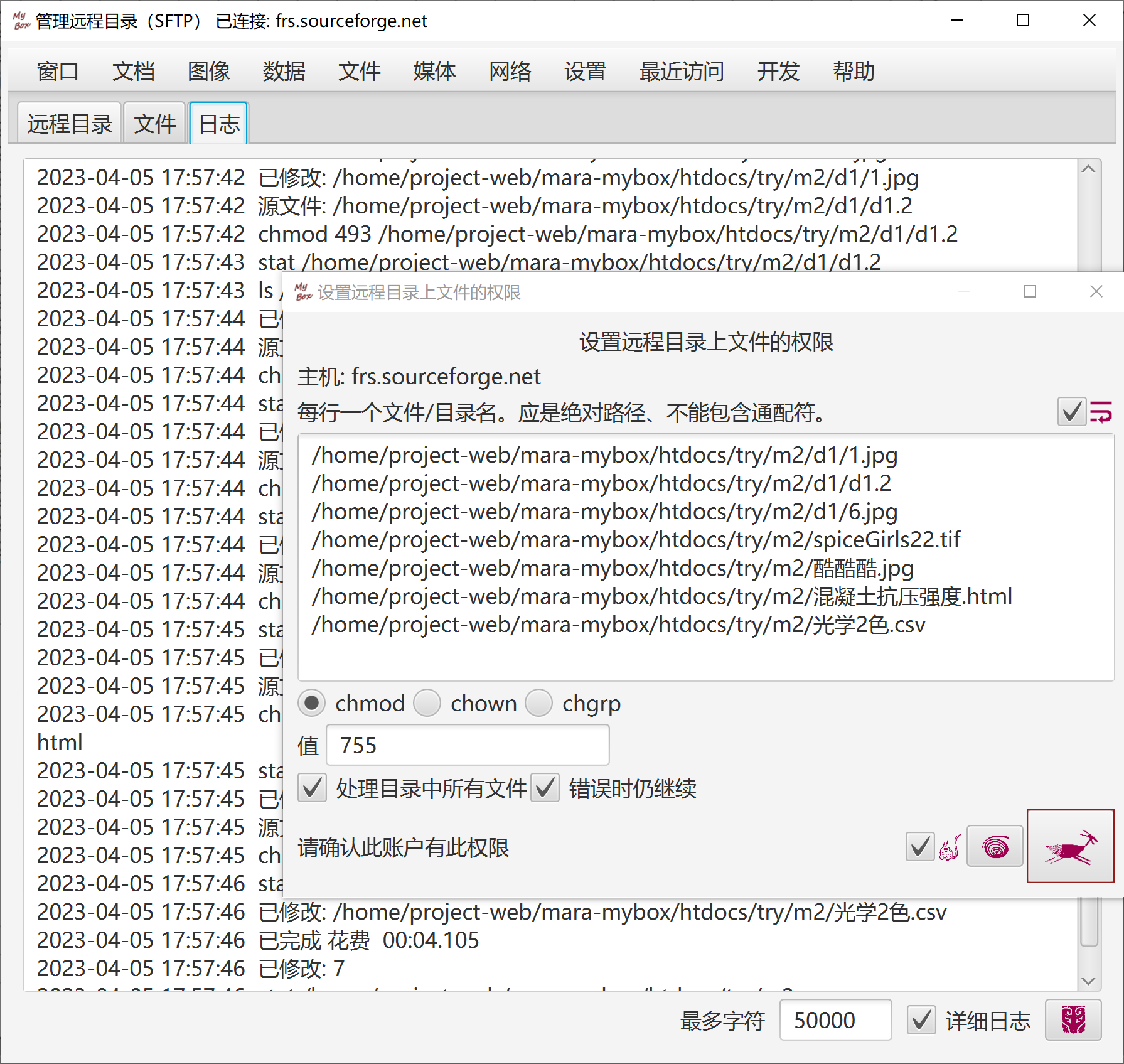
文件树中选中的文件/目录名被自动复制到此界面。
也可以直接输入、粘贴远程目录中文件/目录名。
每行一个文件/目录名。应是绝对路径、不能包含通配符。
对于目录,删除它及其所有后代。
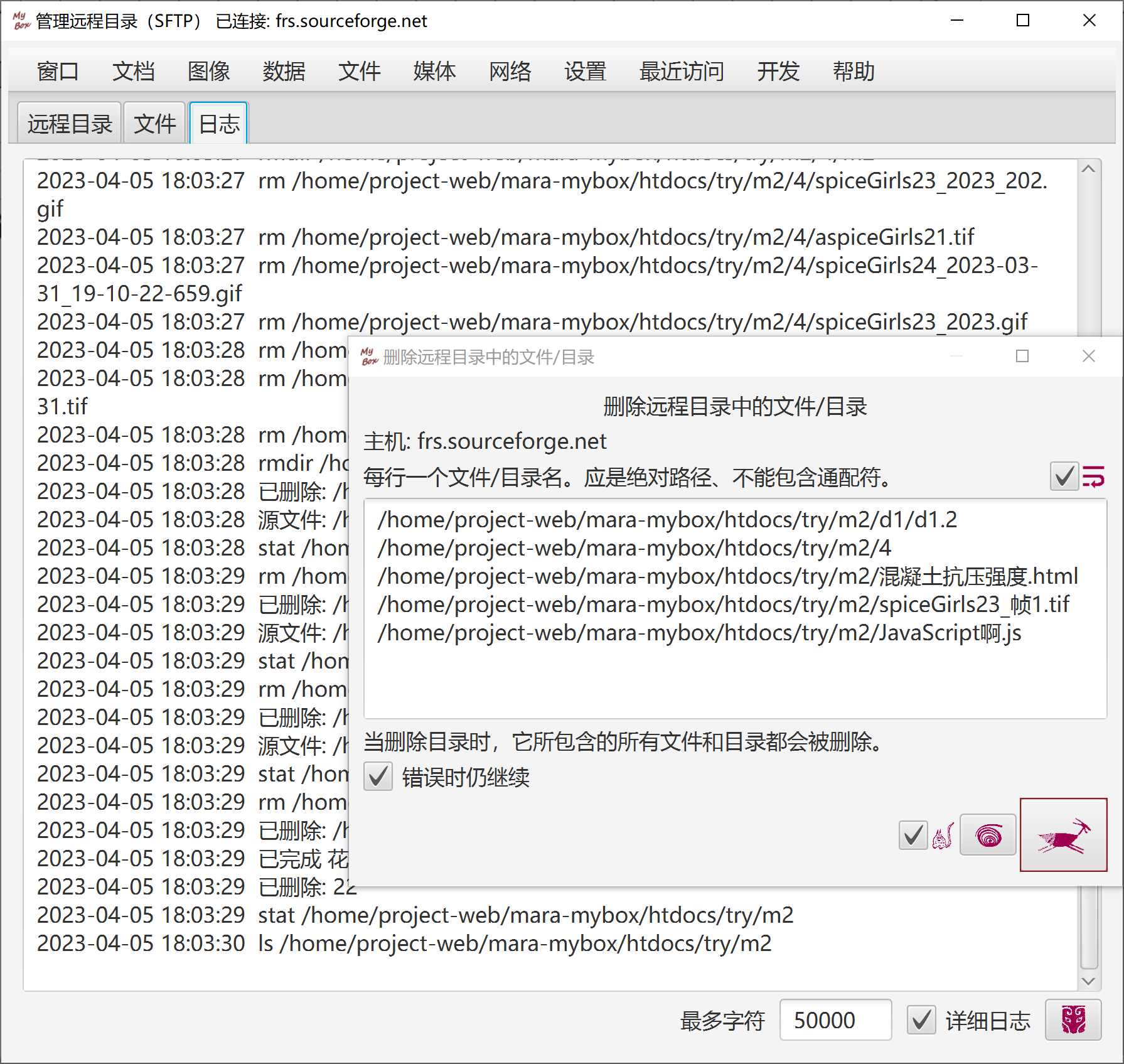
在文件树中选择一个文件/目录。
点击右键选择重命名菜单、或直接点击重命名按钮。
原文件名和新文件名都应是绝对路径。
若新文件名包含不存在的子目录,则工具自动创建它们。
改变文件的父目录,可以实现移动的效果。
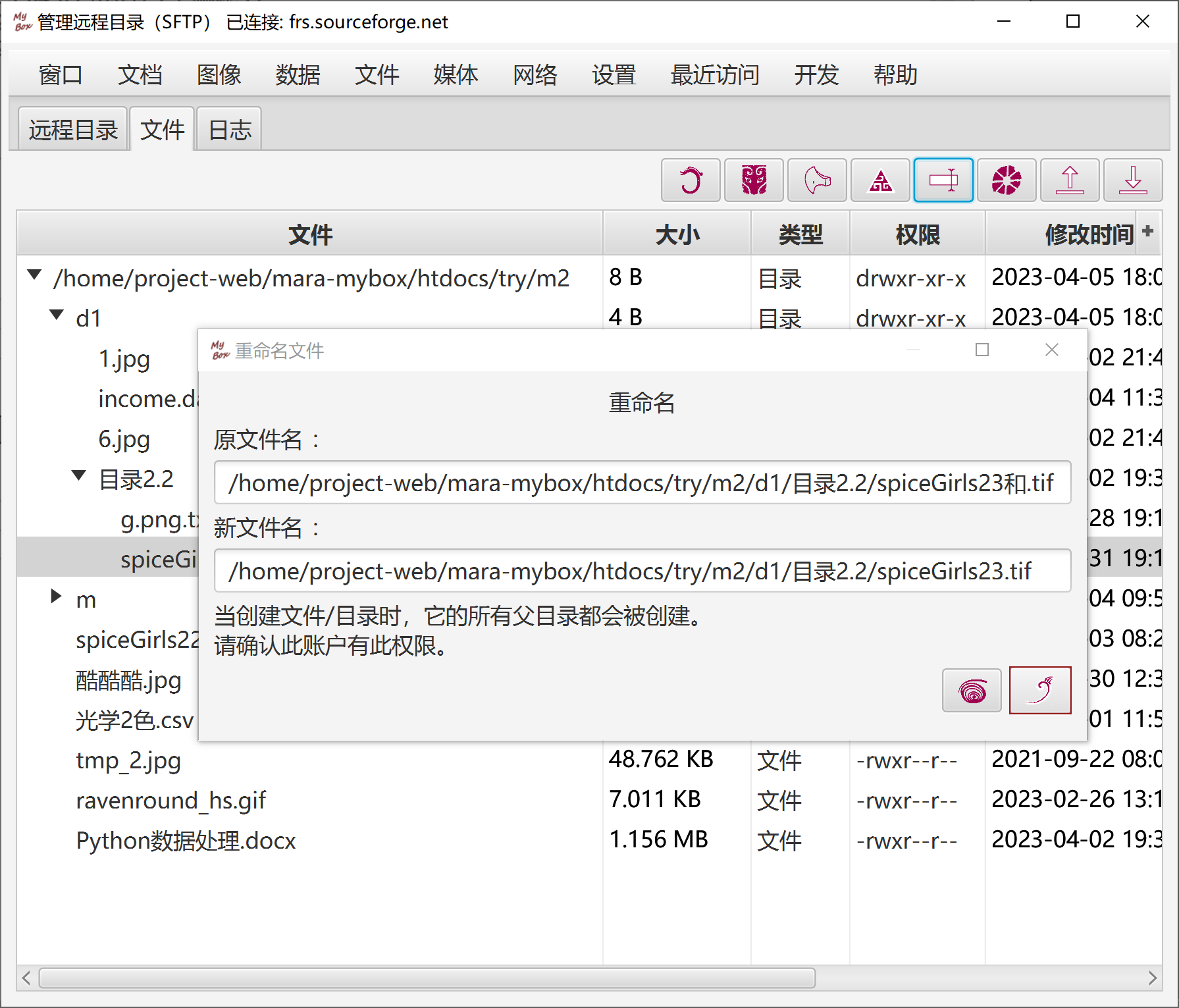
在文件树中选择一个目录。
点击右键选择创建目录菜单、或直接点击创建目录按钮。
目录名应是绝对路径。
若新目录名包含不存在的子目录,则工具自动创建它们。
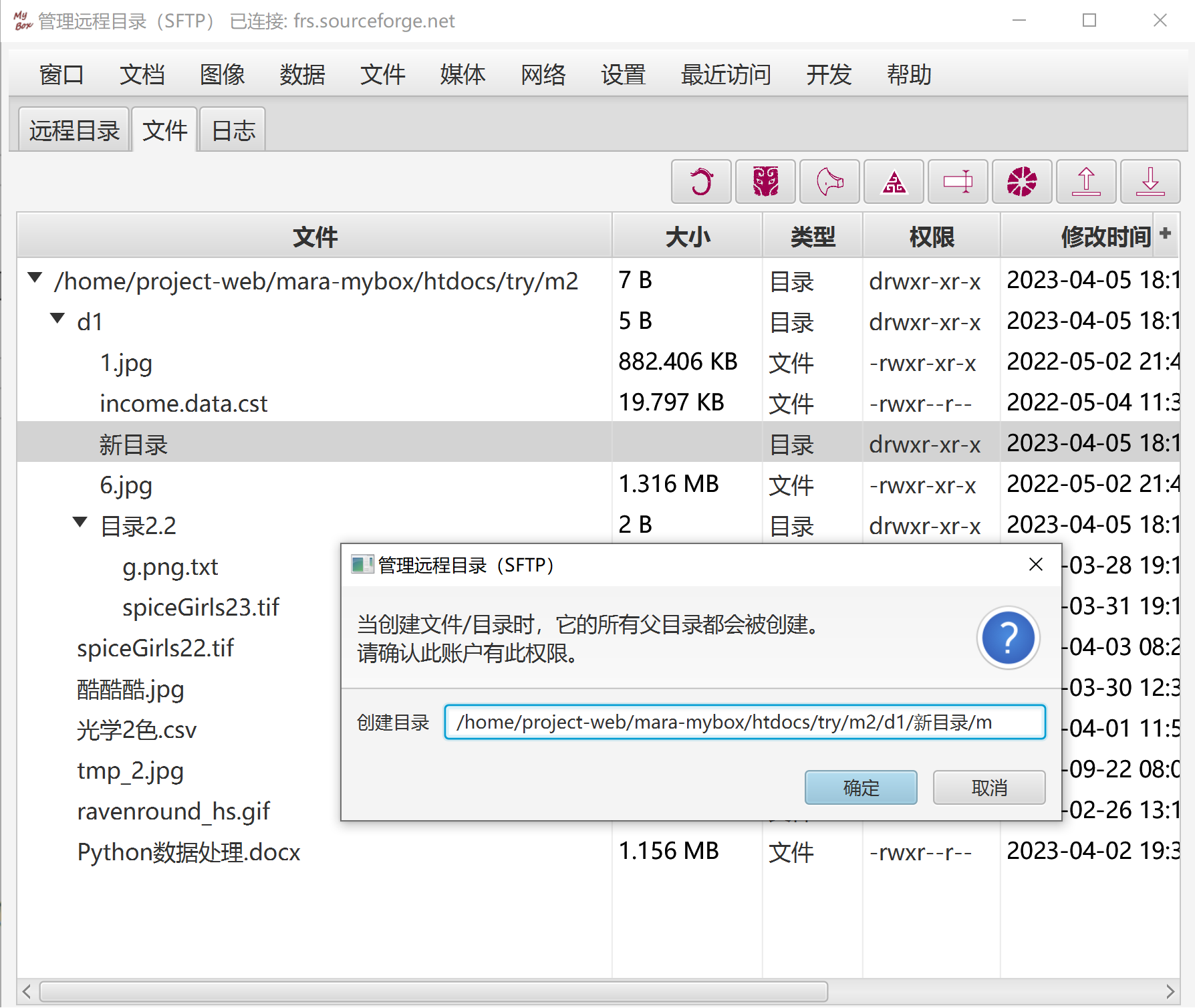
在文件树中选择一个目录。
点击右键选择清除菜单、或直接点击清除按钮。
目录名应是绝对路径。
此目录下所有文件/目录均被删除,而此目录不被删除。
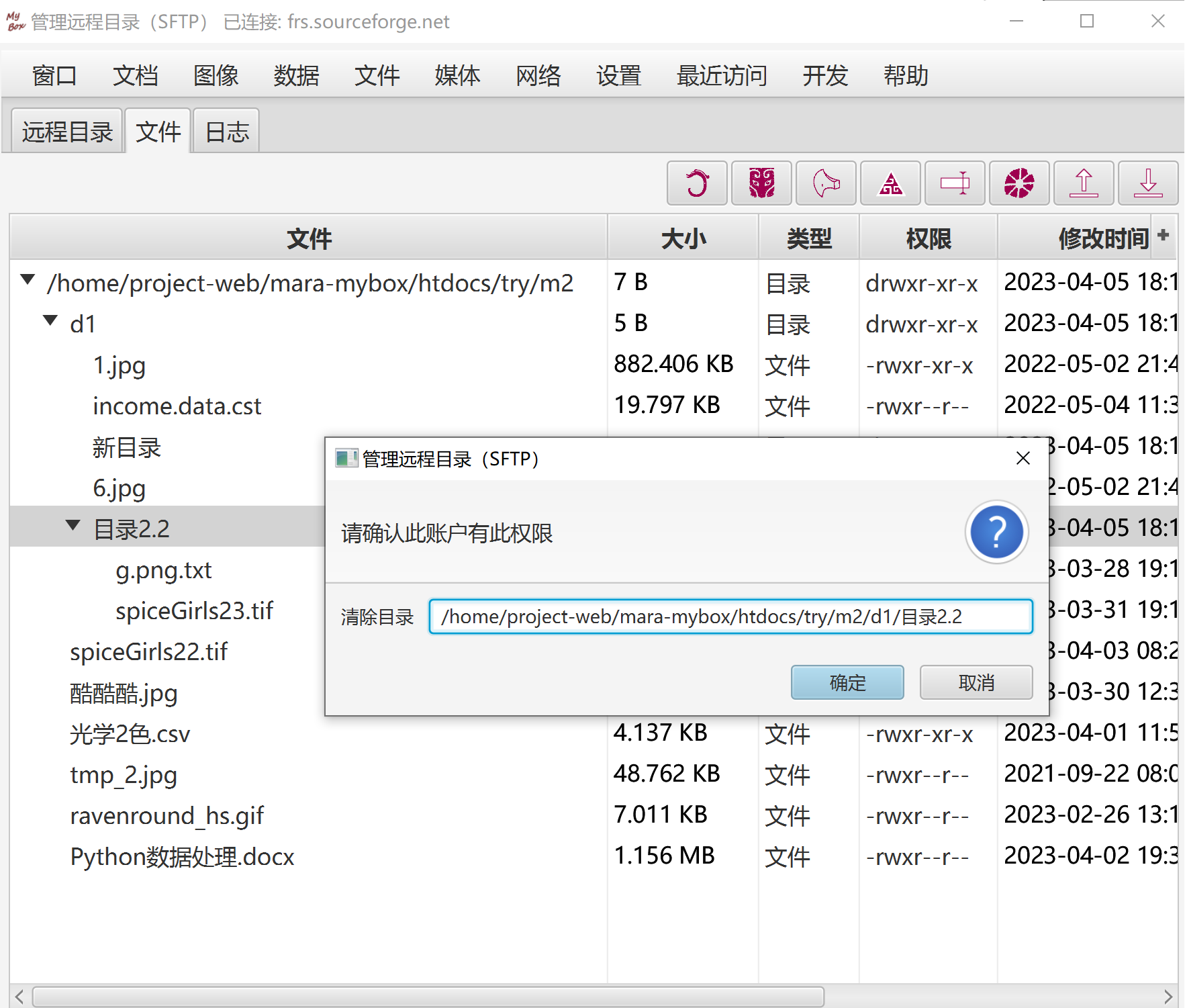
在文件树中选择一个目录。
点击右键选择上传菜单、或直接点击上传按钮。
目录名应是绝对路径。
若目录名包含不存在的子目录,则工具自动创建它们。
可选复制修改时间。
可选设置权限。
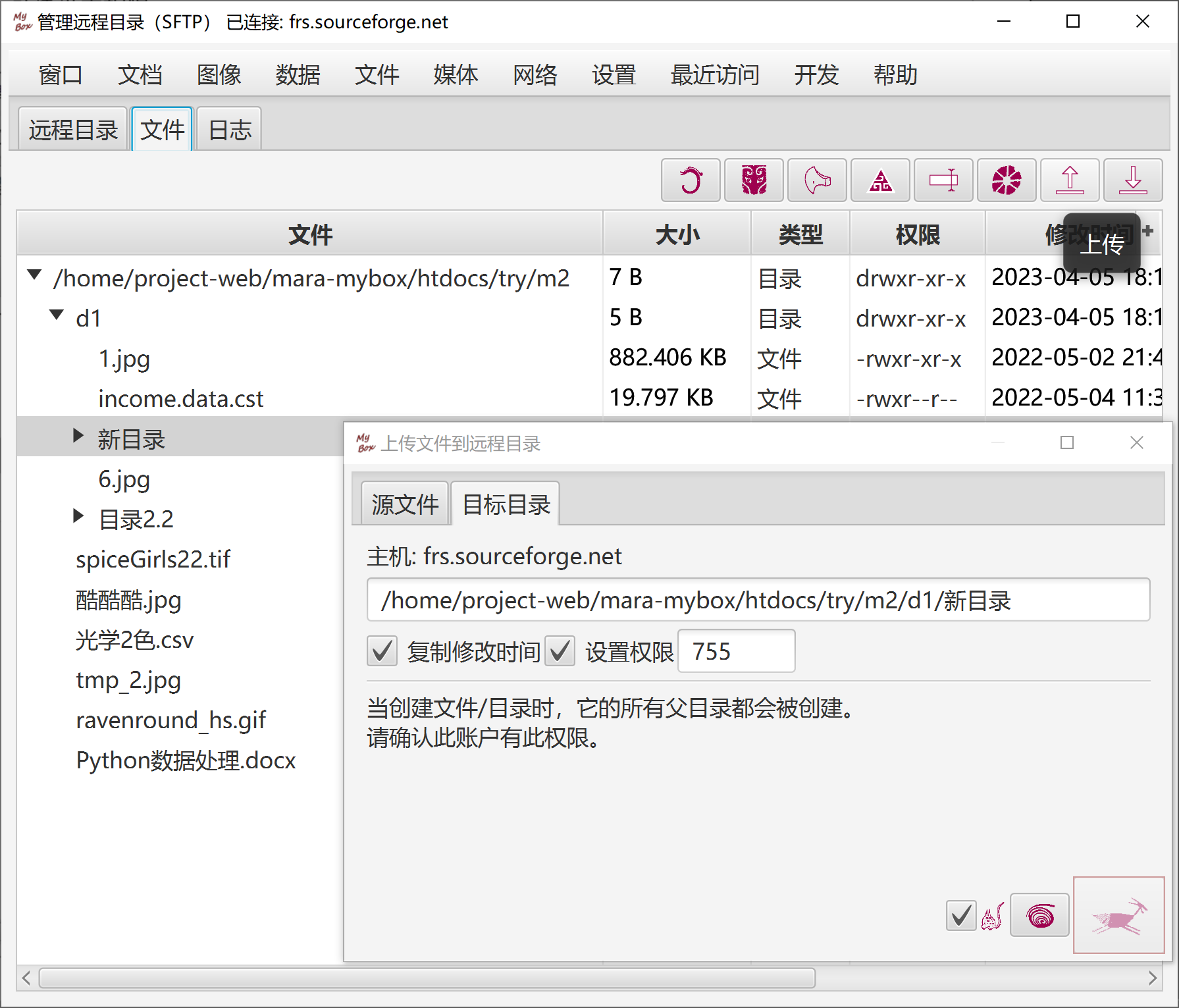
选择源文件目录。
设置选择文件的选项。
可选复制修改时间。
可选设置权限。
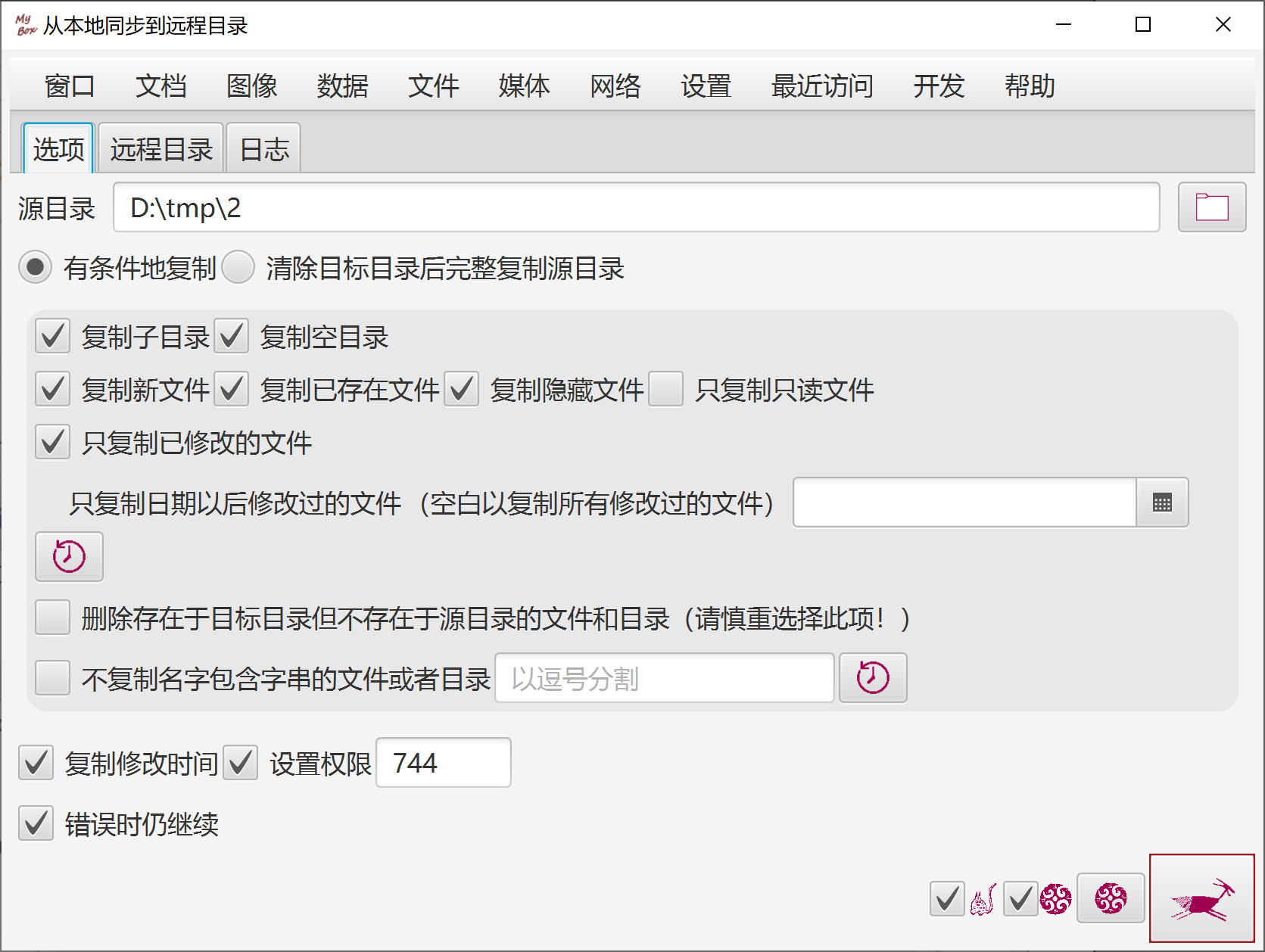
可以编辑和保存远程目录的参数。
选择一个远程目录,双击它,或者点击开始按钮。
按照参数,本地目录的文件被同步复制到远程目录中。
若选择“完成时打开”,则同步完毕后,工具“管理远程目录”被自动打开、并自动链接到此远程目录。
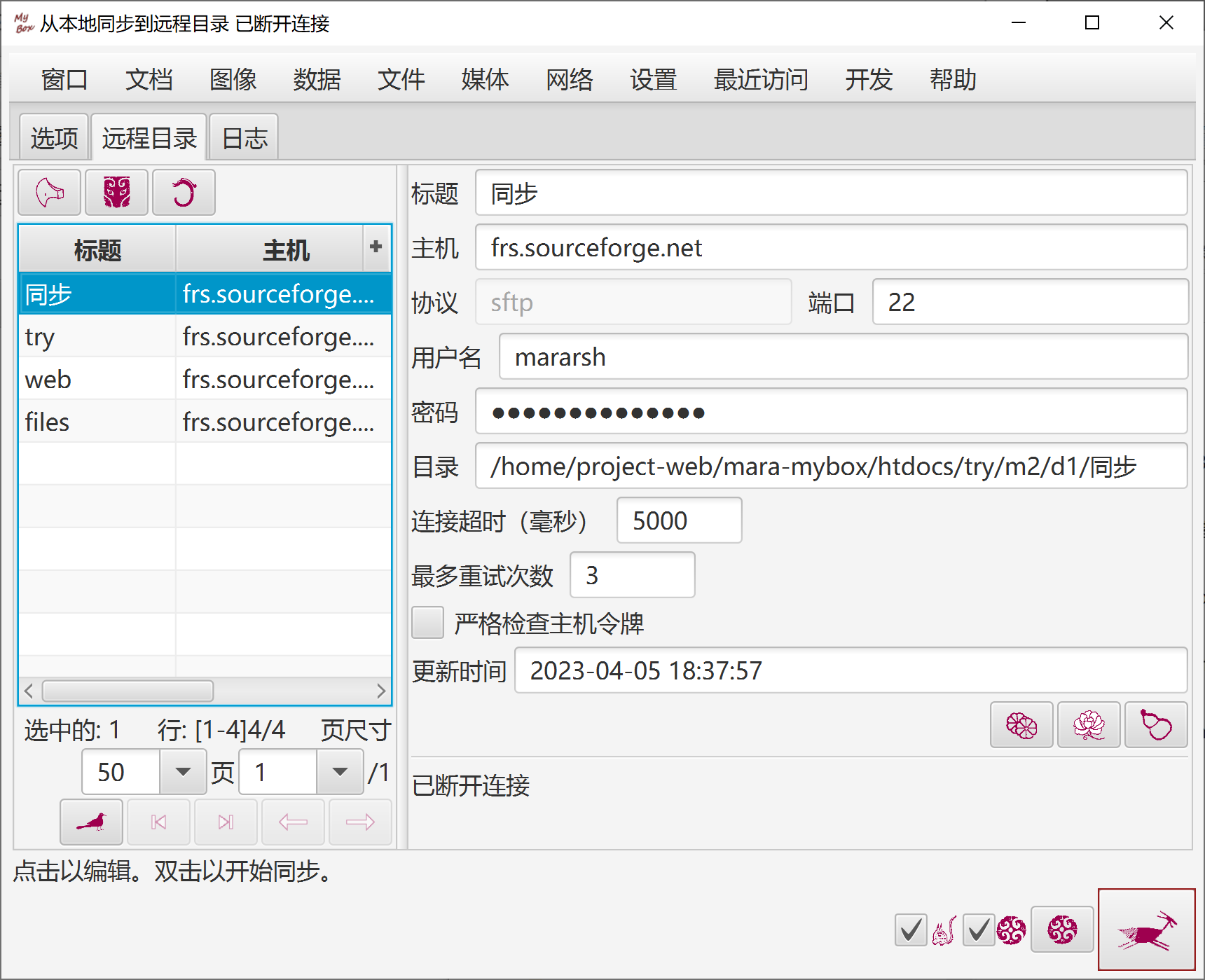
输入主机/ip列表。提供示例。
打开hosts文件。
执行刷新DNS的命令。
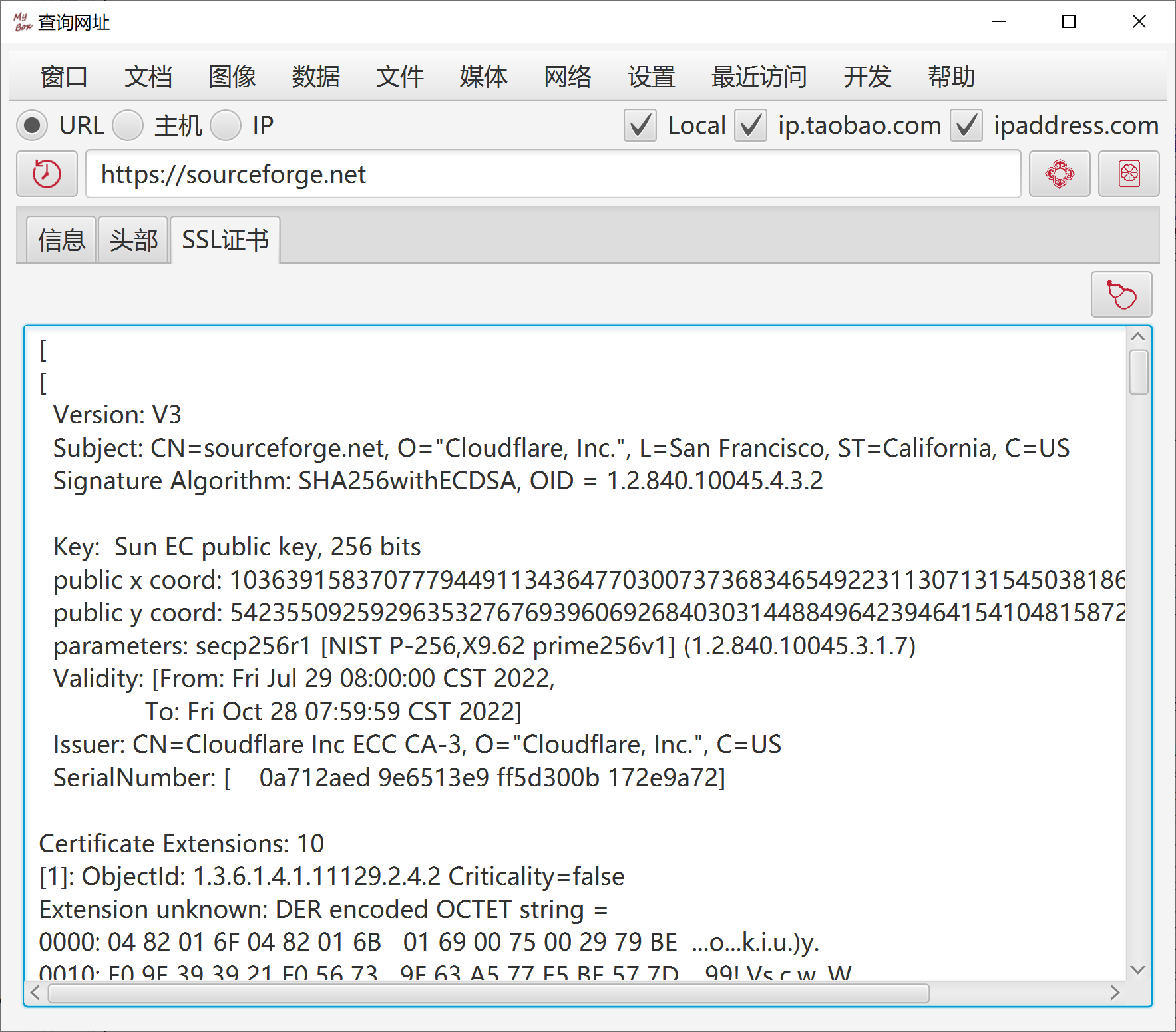
输入主机/ip列表。提供示例。
打开hosts文件。
执行刷新DNS的命令。
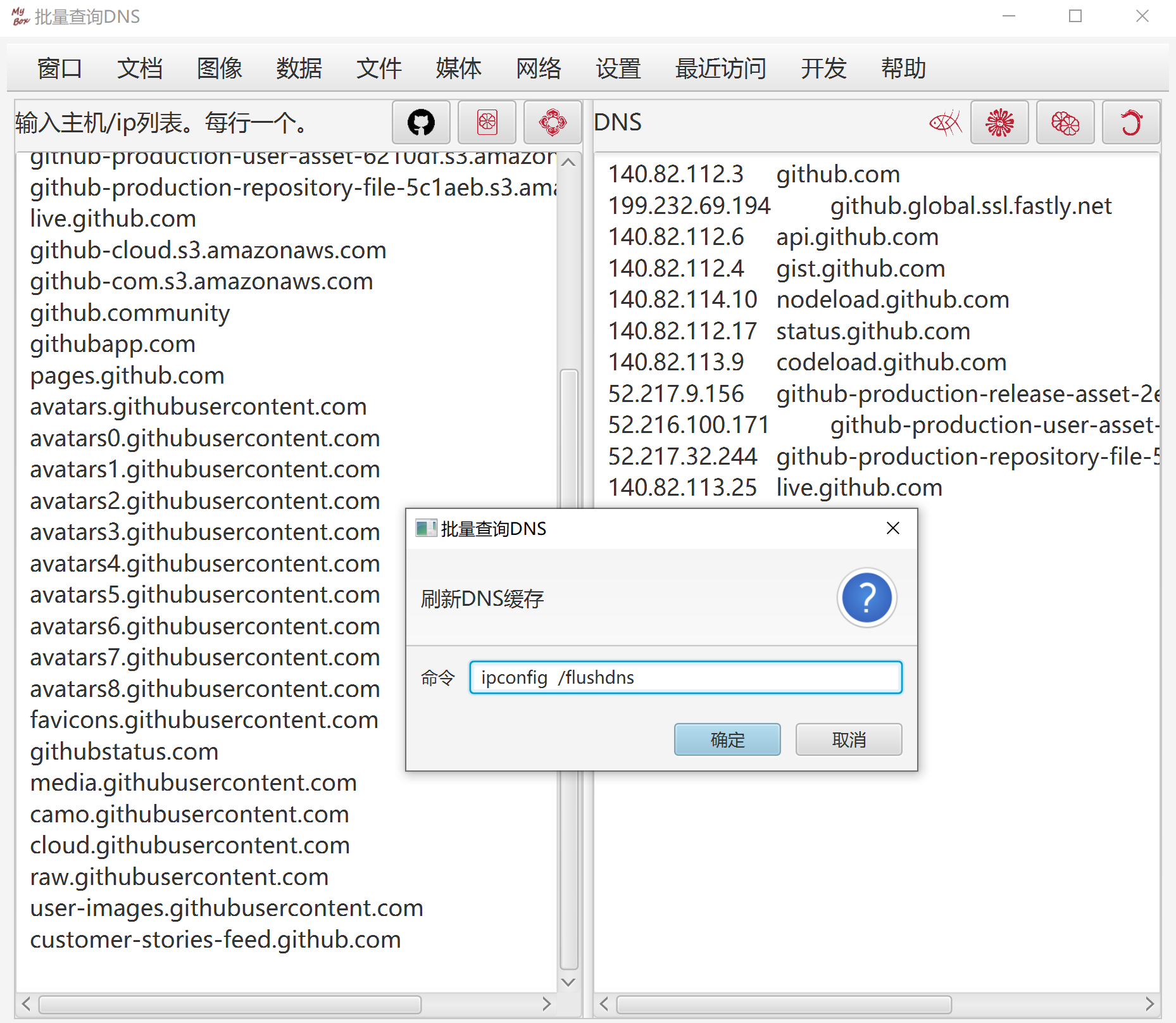
此工具帮助将字符串与application/x-www-form-urlencoded
MIME之间转换。
在编码时应用以下规则:
"a"到"z"之间的字母、 "A"到 "Z"之间的字母、以及 "0"到 "9"之间的数字保留原样。
特殊字符".", “-”, “*”, 和 "_"保留原样。
空字符" “转换为加号”+"
其它所有字符被认为是不安全的,首先采用指定的字符集转换为1个或多个字节。
然后每个字节被表达为形如 "%xy"的3个字符的字符串,其中xy是字节的十六进制两位数字表示。
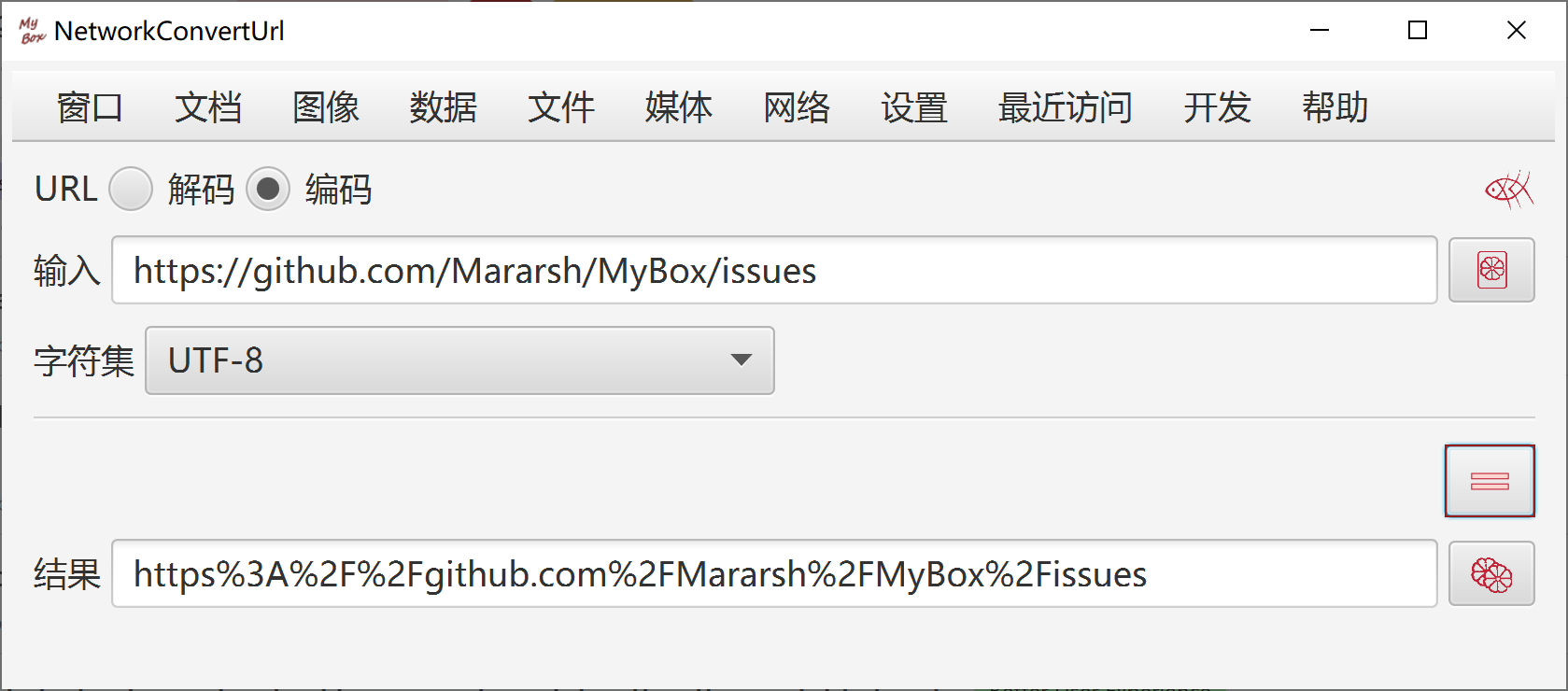
解码反过来。
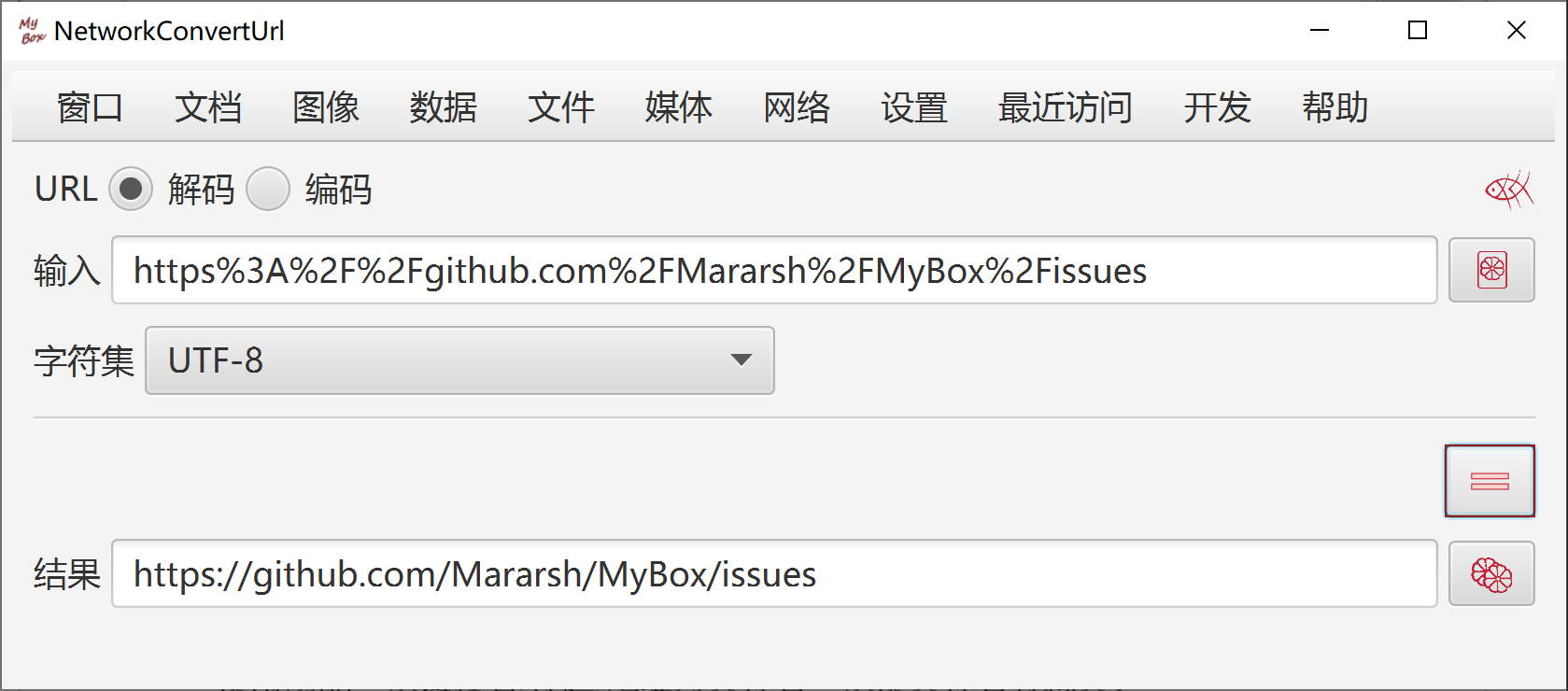
列出给定网址中的第一级链接。
下载用户选择链接的网页:
选择有用的链接。无意义的链接可能生成无用文件并且干扰最后的目录索引。
使用功能“设置子目录名”以使子目录名字合理。
使用功能“以链接名/标题/地址为文件名”以使文件名有意义。
使用功能“在文件名前添加序号”以使文件名能正确排序。
MyBox可以正确排序形如"xxx9",
“xxx36”, "xxx157"的文件名。
选项:重写网页中的链接、生成目录索引、修改网页编码、合并为文本/网页/Markdown/PDF。
可以设置网页样式和PDF的字体。
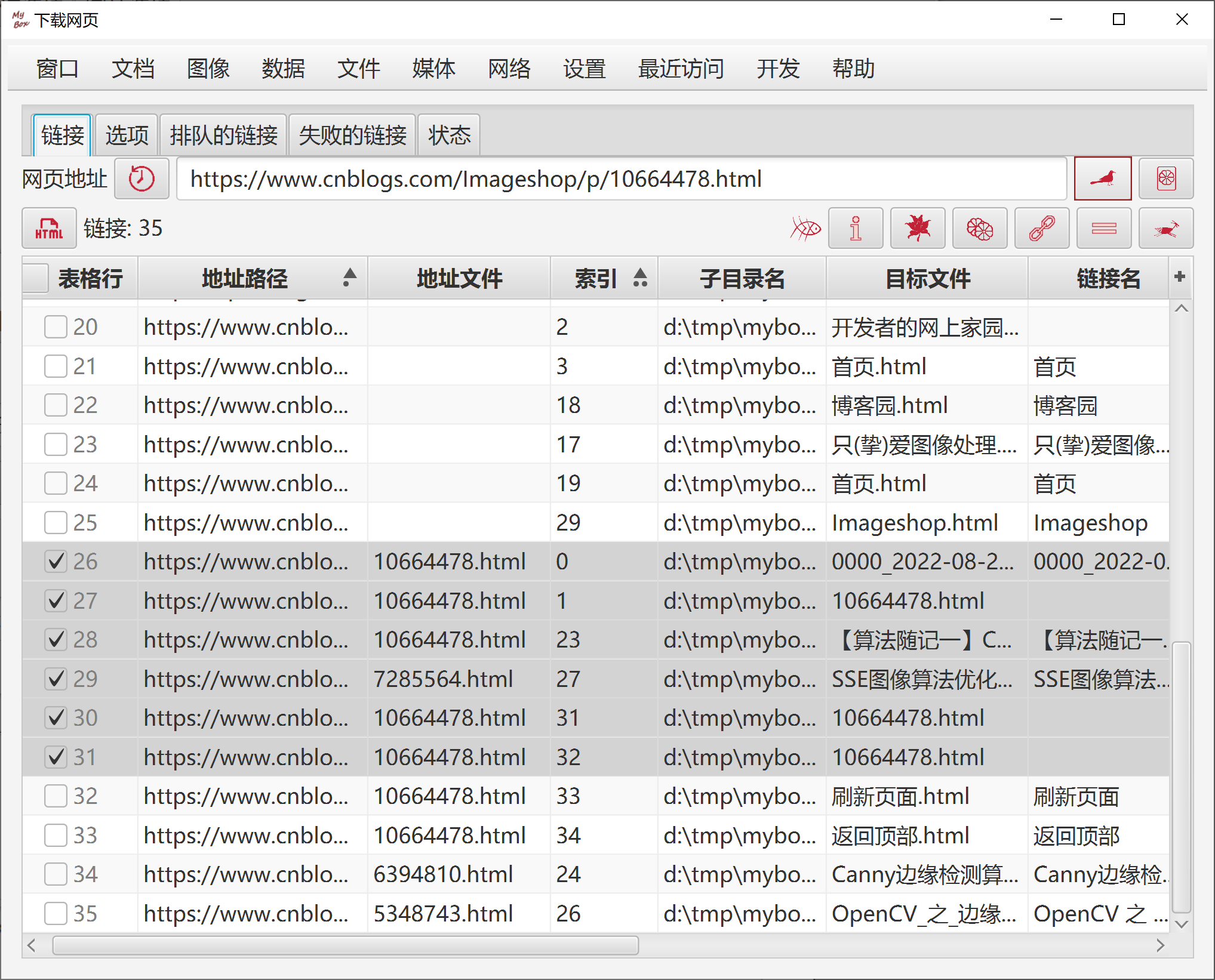
此工具目前失效。
自动保存任意微博账户的任意月份的微博内容、或者其点赞的内容。
设置起止月份。
确保页面完全加载,可以展开页面包含的评论、可以展开页面包含的所有图片。
将页面保存为本地html文件。由于微博是动态加载内容,本地网页无法正常打开,仅供获取其中的文本内容。
将页面截图保存为PDF。可以设置截图的格式、像素密度,和PDF的页尺寸、边距、作者等。
将页面包含的所有图片的原图全部单独保存下来。
实时显示处理进度。
可以随时中断处理。程序自动保存上次中断的月份并填入作本次的开始月份。
可以设置错误时重试次数。若超时错误则自动加倍最大延迟时间。
首次运行时需要初始化webview。如果错过此步,可以点击按钮“SSL”。
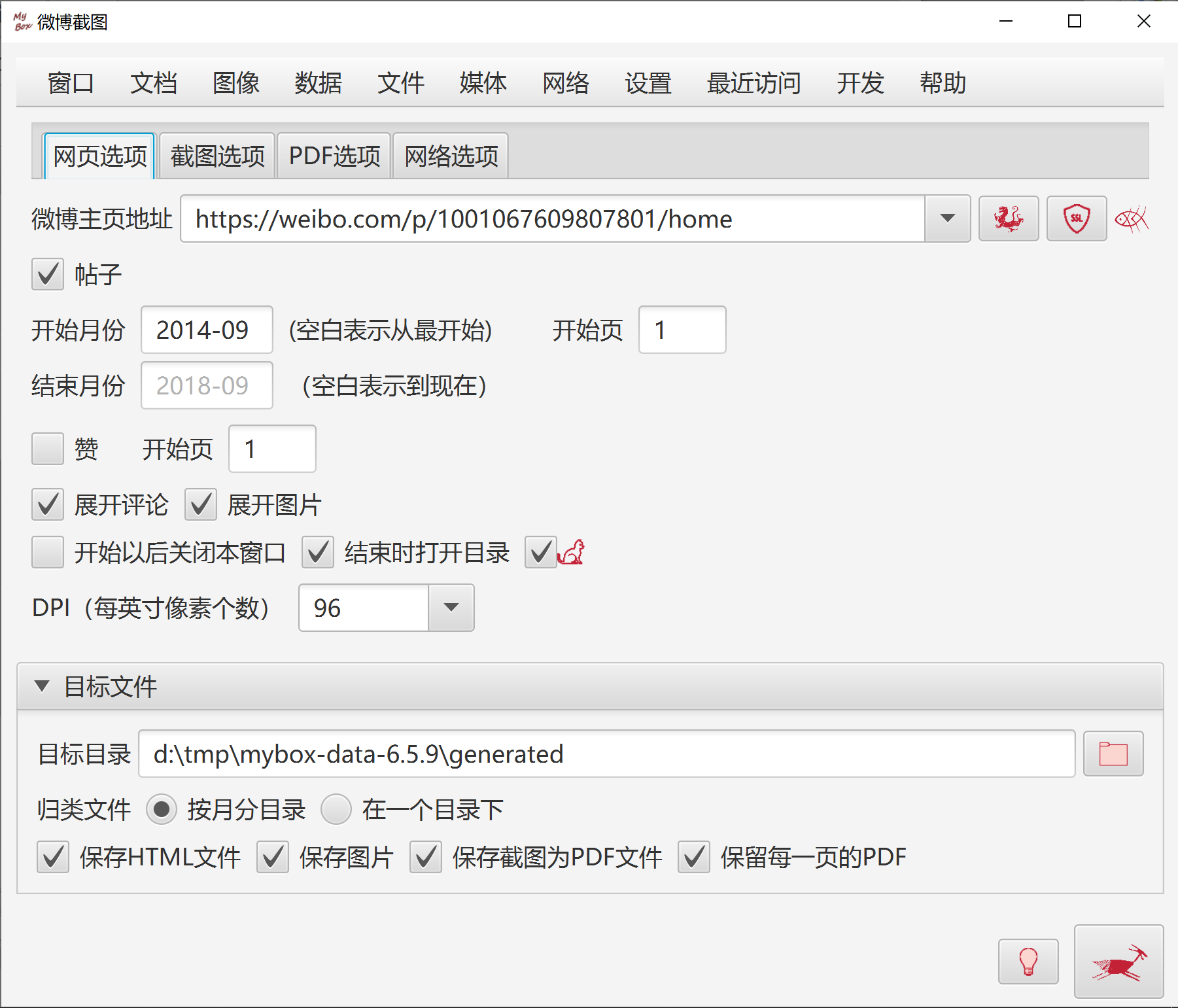
读取任意密钥库文件中的证书内容,可导出为html文件
添加/读取任意证书文件的内容
下载并安装任意网址的证书。
删除密钥库中的证书。
自动备份。
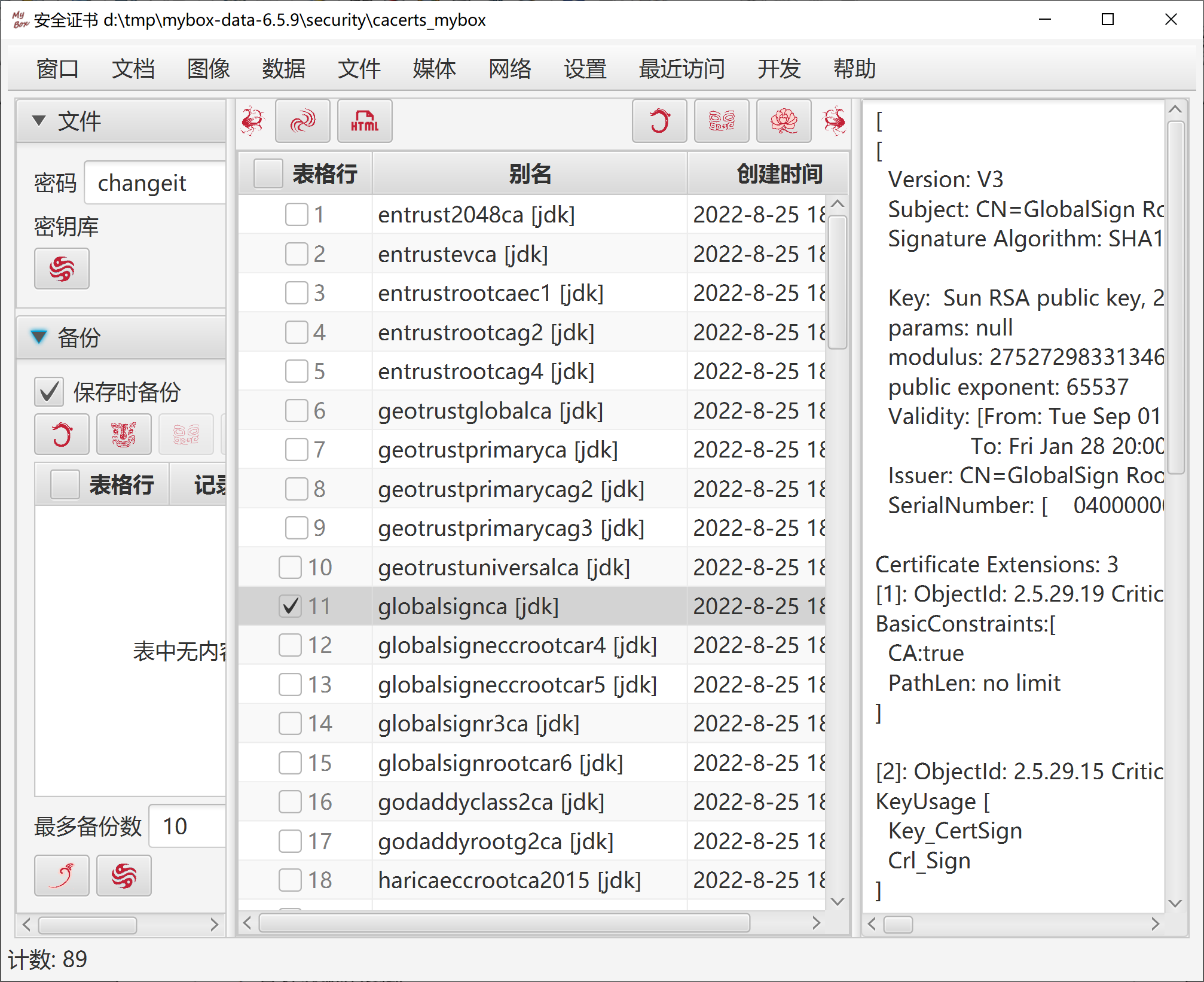
<文档结束>
第